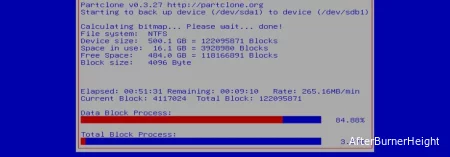Это особенно полезно при обновлении вашего компьютера с помощью SSD-накопителя.
Можно использовать дубликатор жесткого диска или даже простую команду– dd в Linux. Однако, если у вас нет доступа к такому устройству или операционной системе, ваш единственный вариант - положиться на стороннее программное обеспечение для клонирования.
Для этой цели в Интернете также доступно множество бесплатных приложений с открытым исходным кодом. Вы можете использовать любое приложение, которое захотите, после проверки его надежности и отзывов пользователей.
Здесь я буду использовать приложение с открытым исходным кодом Clonezilla Live USB, чтобы показать вам этапы процесса клонирования.
Содержание
Подготовьте и проверьте накопители
Попытка клонировать жесткий диск на поврежденный твердотельный накопитель или накопитель меньшего размера может привести к внезапной остановке процесса. Поэтому лучше всего проверить как жесткий диск, так и твердотельный накопитель перед началом процесса клонирования.
Вот список нескольких других вещей, которые вам нужно иметь в виду,
- Убедитесь, что SSD-накопитель, на который вы клонируете, имеет ту же или более высокую емкость, что и оригинальный жесткий диск. Большинство приложений не допускают клонирования на диск меньшего размера.
- Создайте резервную копию всех необходимых данных с SSD. В процессе клонирования будет перезаписано все содержимое диска.
- Прежде чем приступить к клонированию, проверьте работоспособность твердотельного накопителя и жесткого диска и убедитесь, что они функционируют должным образом.
- Если вы хотите клонировать зашифрованный диск, убедитесь, что выбранное вами программное обеспечение может клонировать этот диск.
- Обязательно подключите к компьютеру как жесткий, так и твердотельный диски. Вы также можете использовать USB-адаптеры для подключения одного или обоих устройств.
Загрузите и подготовьте Clonezilla Live USB
Если вы хотите использовать любое другое приложение, а не Clonezilla, обязательно загрузите его с официального сайта или исходного кода.
Кроме того, внимательно прочитайте инструкции о том, как загрузить и запустить его в зависимости от вашей системы.
Для Clonezilla процесс заключается в подготовке действующего USB-накопителя и клонировании жесткого диска из автономной среды. Для подготовки действующего USB-накопителя флэш-памяти,
- Перейдите на официальную веб-страницу загрузки Clonezilla. Выберите стабильную версию на базе Debian или Ubuntu. Для этого руководства я использовал версию Debian.
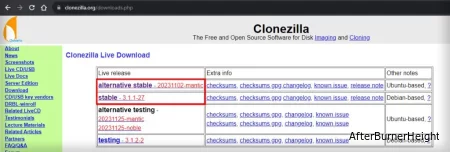
- Установите архитектуру процессора на amd64 и тип файла на zip. Нажмите Загрузить.
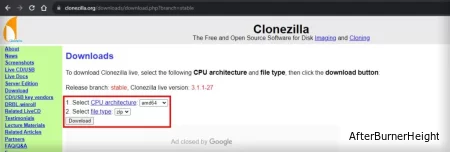
- Вставьте флэш-накопитель USB в свой компьютер и отформатируйте его в файловую систему FAT32. Не забудьте заранее создать резервные копии всех важных данных.
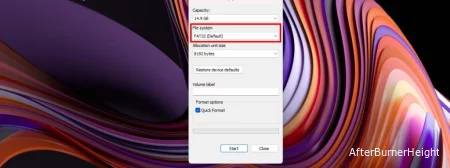
- Извлеките все содержимое ZIP-файла, который вы загрузили на флэш-накопитель USB.
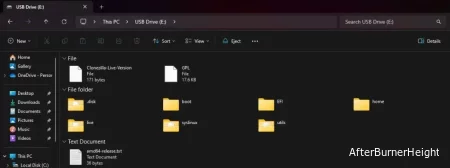
Загрузитесь с помощью Clonezilla Live USB
После подготовки live USB загрузитесь на этот USB для запуска утилиты Clonezilla. Самый простой способ - изменить параметр приоритета загрузки в BIOS. Но вы также можете использовать другие методы, если хотите.
- Перезагрузите компьютер и войдите в его BIOS, не извлекая флэш-накопитель USB.
- Измените порядок приоритета загрузки , чтобы установить USB-накопитель, содержащий Clonezilla live, в качестве загрузочного устройства с наивысшим приоритетом.
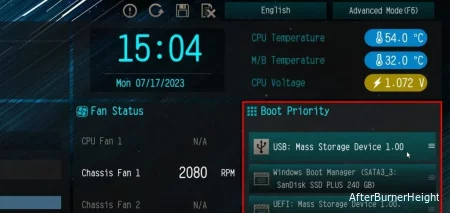
- Сохраните изменения и выйдите из BIOS.
- После загрузки с USB-накопителя выберите Clonezilla live (опция по умолчанию).
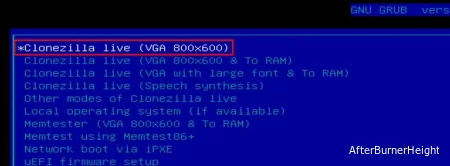
Выполните процесс клонирования
Затем выберите нужные параметры для клонирования одного локального диска на другой в интерфейсе Clonezilla.
При выполнении приведенных ниже действий обязательно ознакомьтесь с инструкциями на экране:
- Выберите свой язык и настройки клавиатуры.
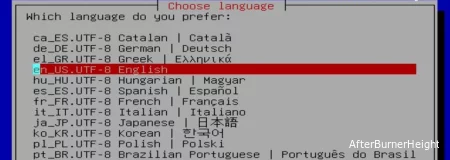
- Выделите Start_Clonezilla и нажмите Enter.
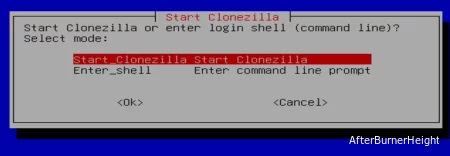
- Выберите устройство-device и нажмите Enter.
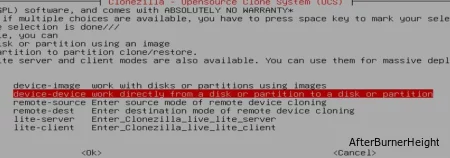
- Выберите режим для начинающих.
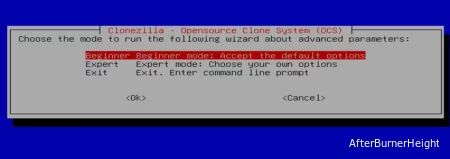
- Затем выберите disk_to_local_disk.
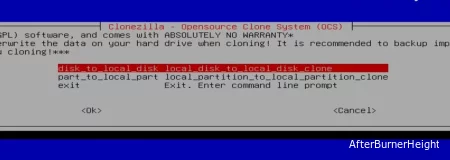
- Выберите жесткий диск в качестве исходного диска. Обычно это будет sda или sdb. Проверьте также название.
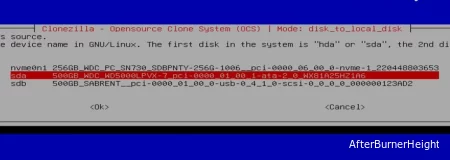
- Затем выберите SSD в качестве целевого диска.
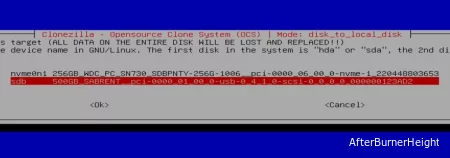
- Выберите -sfsck, -k0, а затем -p на трех последовательных вкладках.
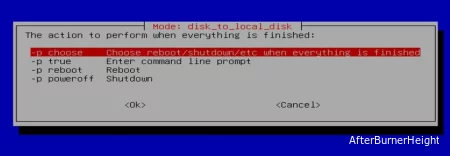
- Следуйте инструкциям на экране, где вам нужно нажать Enter или ввести
yи нажать Enter.
- Дождитесь завершения процесса клонирования.